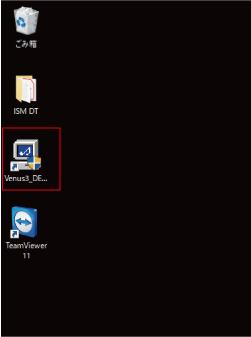VENUSデモ版のダウンロードはこちらから
1、ダウンロードした圧縮ファイルを解凍しVenus3DEMOSetup.exeを実行します。
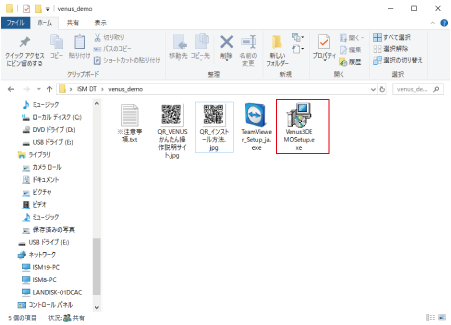
2、Windowsの警告画面が表示される場合は、「詳細情報」をクリックします。
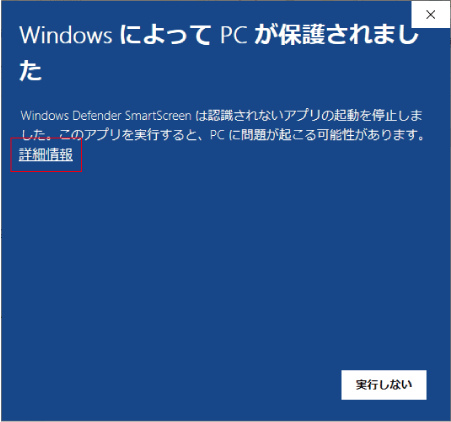
3、詳細画面から「実行」します。
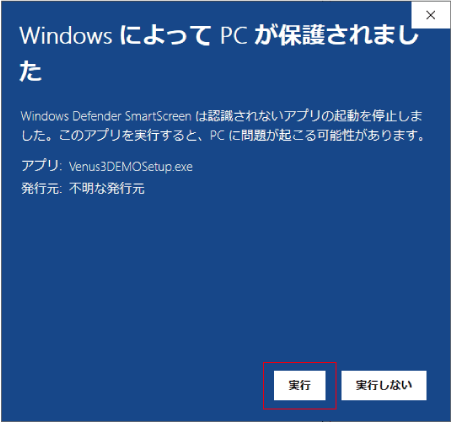
4、プログラムをインストールする為ウィルスではないか?再度、確認画面が表示されますので「はい」ボタンを押します。
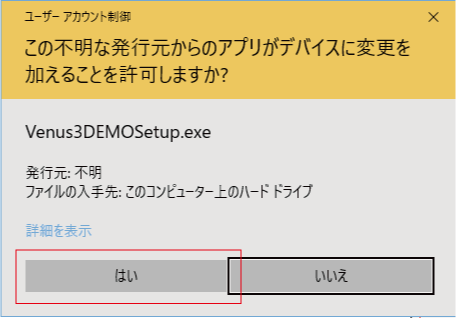
5、セットアップウィザードを開始しますので「次へ」ボタンを押します。
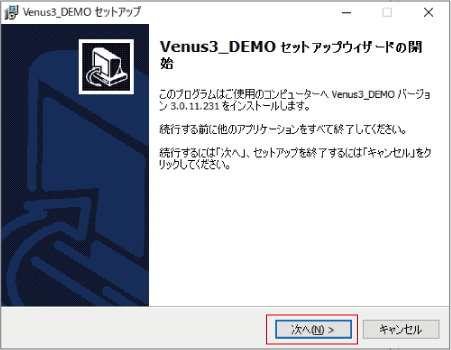
6、インストール先の指定画面が開きますので、そのまま「次へ」ボタンを押します。
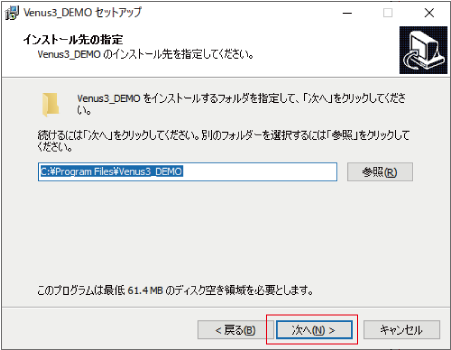
7、ショートカット作成するプログラムの選択画面が開きますので「次へ」をクリックします。
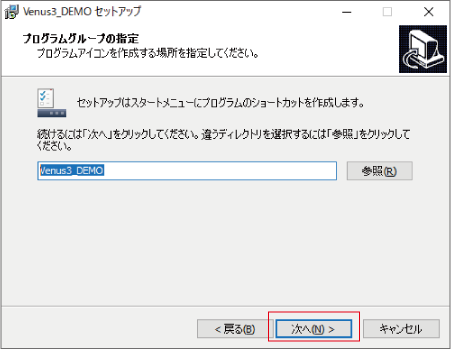
8、「デスクトップ上にアイコンを作成する」「Firebirdデータベースをインストールする」この二つにチェックの入った状態で「次へ」ボタンを押します。

9、インストール準備が整ったので「インストール」ボタンを押してインストルを開始します。

10、インストールが始ります。
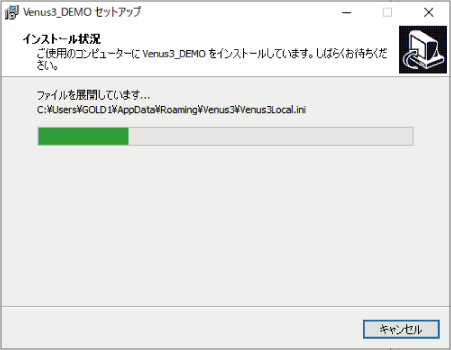
11、インストール完了画面が開きましたら「完了」ボタンを押して画面を閉じます。
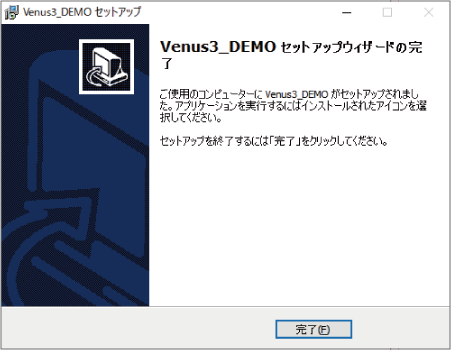
12、デスクトップにアイコンができますので、ダブルクリックしてVENUSデモ版が起動します。